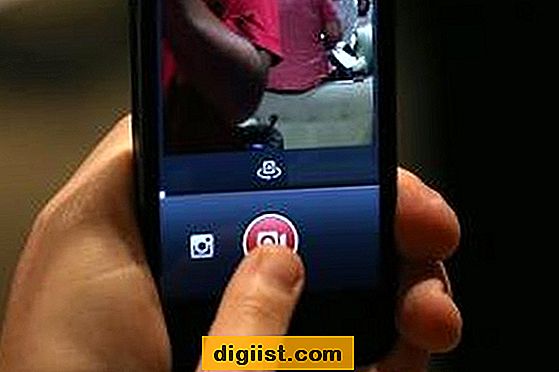Su teléfono Android tiene configuraciones ocultas a las que se puede acceder para que funcione más rápido que nunca. Si esto suena interesante, sigamos adelante y echemos un vistazo a los pasos para acelerar el teléfono o la tableta Android.

Acelera el teléfono Android
Es un hecho conocido que las especificaciones de hardware por sí solas no pueden hacer que un dispositivo funcione más rápido. El software y los gráficos juegan un papel importante en la velocidad de cualquier teléfono o tableta. Esto se puede ver claramente en los dispositivos Apple que funcionan extremadamente bien, principalmente debido a su Software y Gráficos bien diseñados.
Lo bueno de los dispositivos Android es que se ejecutan en un sistema operativo Android de código abierto que permite a cualquiera modificar o ajustar el software para lograr mejores resultados.
Siguiendo este espíritu, todos los teléfonos y tabletas con Android tienen opciones de desarrollador ocultas a los usuarios habituales. Sin embargo, es realmente fácil habilitar las Opciones de desarrollador en la mayoría de los dispositivos Android y obtener acceso al Menú de desarrollador oculto.
Después de acceder a las Opciones de desarrollador, el siguiente paso es ajustar 3 conjuntos de configuraciones que controlan la velocidad de las animaciones en su teléfono Android. Por sorprendente que pueda parecer, la configuración de Tweaking Animation puede casi duplicar la velocidad de las animaciones en su teléfono, lo que resulta en un teléfono Android mucho más rápido.
Pasos para acelerar el teléfono o tableta Android
Siga los pasos a continuación para habilitar primero las opciones de desarrollador en su teléfono Android y luego modifique la configuración de animación en el menú de desarrollador para acelerar su teléfono o tableta Android.
1. Desde la pantalla de inicio de su teléfono o tableta Android, toque Configuración.
2. En la pantalla Configuración, desplácese hacia abajo hasta la parte inferior de la pantalla y luego toque la opción Acerca del dispositivo (Acerca del teléfono).

Nota: La pestaña equivalente para "Acerca del dispositivo" en teléfonos HTC y LG es "Información de software"
3. En la pantalla Acerca del dispositivo, desplácese hacia abajo hasta la opción Número de compilación.

4. Ahora, comienza a tocar el Número de compilación, hasta que veas una ventana emergente que informa "Estás a X pasos de ser un desarrollador".

Nota: En el caso de los teléfonos Xiaomi, tocará "Versión MIUI", en lugar de Número de compilación.
5. Siga tocando el número de compilación hasta que vea la ventana emergente "Ahora es un desarrollador". En la mayoría de los teléfonos Android, tocarás aproximadamente 7 veces para convertirte en desarrollador.
6. Después de convertirse en Desarrollador, regrese a la pantalla de Configuración tocando la Flecha Atrás (Ver imagen a continuación)

7. Una vez que haya vuelto a la pantalla de Configuración, desplácese hacia abajo y toque Opciones de desarrollador.

Nota: en algunos teléfonos Android, es posible que deba tocar Configuración> Configuración adicional para acceder a las Opciones de desarrollador.
8. En la pantalla Opciones de desarrollador, desplácese hacia abajo hasta encontrar el conjunto de 3 Configuraciones de animación: Escala de animación de Windows, Escala de animación de transición y Escala de duración del animador. Por defecto, cada una de estas configuraciones se establecerá en 1X (Ver imagen a continuación)

9. Primero, toque Escala de animación de Windows.
10. En la siguiente pantalla, cambie la Escala de animación de Windows de su valor predeterminado de 1X a .5x (Vea la imagen a continuación).

11. Del mismo modo, toque Animación de transición, Escala de duración del animador y cambie sus valores de Escala de animación a .5X.
Cambiar los valores de la escala de animación a .5X hará que las animaciones en su teléfono Android se muestren casi el doble de rápido que antes, haciendo que su teléfono Android sea mucho más rápido que nunca.
En caso de que desee un teléfono Android incluso más rápido, puede seleccionar la opción Animación desactivada para la Escala de animación de Windows, la Escala de animación de transición y la Escala de duración del animador (ver imagen a continuación).

Como debe haberse dado cuenta, establecer la escala de animación en OFF significa que no podrá ver ninguna animación en su teléfono Android. Sin embargo, deshabilitar Animaciones ciertamente puede hacer que un teléfono sea más rápido y esta podría ser una mejor opción en teléfonos Android más antiguos que pueden haberse vuelto extremadamente lentos.
Más formas de acelerar el teléfono o la tableta Android
Durante un período de tiempo, toneladas de cosas no deseadas ingresan al almacenamiento de su teléfono Android: fotos y videos no deseados, capturas de pantalla que ya no son necesarias y todo tipo de descargas que quizás ni siquiera conozca.
Eliminar todas las cosas no deseadas del Almacenamiento de su dispositivo puede tener un buen efecto en la velocidad de su teléfono Android y también crear más espacio de almacenamiento para las cosas que realmente necesitan almacenarse en su Teléfono Android.